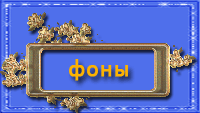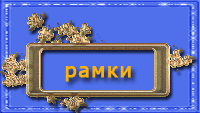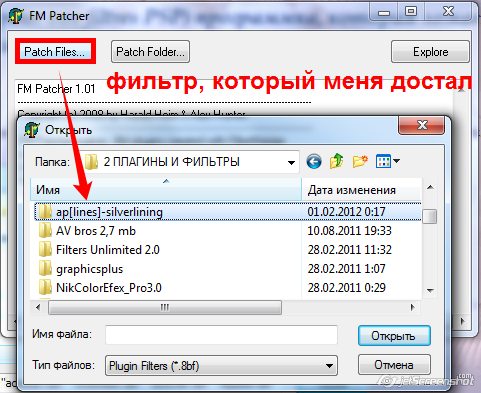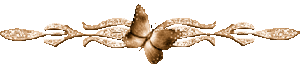-Музыка
- НАВЕРНО, В СЛЕДУЮЩЕЙ ЖИЗНИ...
- Слушали: 1232 Комментарии: 0
- Stivie Wonder -I just called to say i love you
- Слушали: 9161 Комментарии: 0
- Моя дорогая
- Слушали: 452 Комментарии: 0
- Helene Segara - Encore Une Fois
- Слушали: 1595 Комментарии: 0
- Rod Stewart "Sailing "
- Слушали: 1664 Комментарии: 0
-Кнопки рейтинга «Яндекс.блоги»
-Интересы
-Друзья
-Постоянные читатели
-Сообщества
-Трансляции
-Статистика
Записей: 10810
Комментариев: 1782
Написано: 14154
Другие рубрики в этом дневнике: Юридические консультации(34), Юмор(457), Школа(128), Фотошоп(135), фото разные страны(34), Фильмы(87), Уход за собой(282), Телевидение(23), Советы по хозяйству(153), Семья(358), Рукоделие(98), Религия(80), Развлечения(2), Психология(612), Просторы нашей страны(81), Праздники(172), Поэзия(362), Обо всем(847), Музыка(39), Мудрость(62), Мир животных(41), Магия(3104), Кулинария(580), Искусство(39), Информация(28), Интересные сайты(399), Здоровье(1422), ЖЗЛ(179), Дневник на ЛиРа(1070), Дача(8), Высказывания(257), Все о компьюторе(255), Видео(342), Аудиозапись(1166), МАЙЛ(329)
Урок по написанию текста в фотошопе на прозрачном фоне. |
Это цитата сообщения Я_Натка [Прочитать целиком + В свой цитатник или сообщество!]
|
Метки: уроки по фотошопу фотошоп |
прикольный видеоредактор онлайн |
Это цитата сообщения ИНТЕРЕСНЫЙ_БЛОГ_ЛесякаРу [Прочитать целиком + В свой цитатник или сообщество!]
Наверняка, многие из вас делали легкий фотомонтаж. С помощью специальных программ или фотошопа можно легко вставить фото в рамочку, или приделать какому-либо герою фильма или мультфильма свое лицо, нарядить свое фото в разную одежду персонажей сказок или знаменитостей и т.д. Теперь тоже самое можно сделать и с видео.

Метки: уроки по фотошопу видеоредактор |
Flash эффекты |
Это цитата сообщения daf53 [Прочитать целиком + В свой цитатник или сообщество!]
Эти эффекты сделаны в программе Sothink SWF Easy. Программу на русском с серийником можно скачать здесь. Формат эффектов " swf ". Их можно добавлять в любые флешкартинки с помощью этой же программы. Скачать флешэффекты можно здесь.
|
Мыльные пузыри |
Новогодний колокольчик |
Снег |
|
Снежинки |
Звездочки |
Шарики |
|
Одуванчики |
Фейерверк |
Взрыв |
Серия сообщений "FLASH- АНИМАЦИЯ":
Часть 1 - Мои Flash эффекты
Часть 2 - Мои Flash картинки
Часть 3 - Simitex ArtWaver 1.3 Rus
Часть 4 - Новогодние эффекты
Метки: уроки по фотошопу |
Бродилка по ФШ |
Дневник |
Метки: БРОДИЛКИ Уроки фотошопа фотошоп уроки по фотошопу |
Уроки ФОТОШОП |
Дневник |
Метки: Уроки фотошопа БРОДИЛКИ уроки по фотошопу |
FM Patcher(поможет установить плагины) |
Это цитата сообщения ЭМИЛЛИ [Прочитать целиком + В свой цитатник или сообщество!]
Наконец то решила проблему с установкой плагинов-фильтров не совместимых или с системой или с программами Photoshop и Corel. Теперь мой фотошоп в полной комплектации и не закрывается при вызове того или иного плагина-фильтраэ Все оказалось настолько просто при помощи малюсенькой программы FM Patcher.
FM Patcher (pour vos filtres PSP) программка, которая ломает плагины, которые не хотят открываться в фотошопе и кореле
Метки: Плагин уроки по фотошопу |
Как установить шрифты в фотошоп |
Дневник |
|
Метки: уроки фотошоп уроки по фотошопу |
Бродилка по урокам ФШ |
Это цитата сообщения Лариса_Гурьянова [Прочитать целиком + В свой цитатник или сообщество!]

Читать далее
Серия сообщений "Бродилки":
Часть 1 - Бродилка по урокам Natali
Часть 2 - Бродилка по урокам Ledy OlgA
...
Часть 9 - Бродилка по урокам "Делаем коллаж"
Часть 10 - ФШ, и снова бродилка
Часть 11 - Бродилка по урокам ФШ
Часть 12 - Как пронумеровать свой блог или постраничная бродилка
Часть 13 - Бродилка по урокам (MIKA)
Часть 14 - Прекрасные видео-уроки CS5 от Зоси
Метки: уроки по фотошопу |
Я решила поделиться с вами премудростями чудесного сайта Эдитор ,http://pixlr.com/editor/ в которм я делаю свои работы . |
Дневник |
|
Метки: клипарт уроки фотошопсайт программыинтересный сайт |
Эффект движения с полосками |
Это цитата сообщения Lidia52 [Прочитать целиком + В свой цитатник или сообщество!]
Метки: уроки по фотошопу |
Гранжевый коллаж |
Это цитата сообщения Лариса_Гурьянова [Прочитать целиком + В свой цитатник или сообщество!]
Метки: уроки по фотошопу |
Вам в помощь...фоторесурс |
Это цитата сообщения zomka [Прочитать целиком + В свой цитатник или сообщество!]
Метки: уроки по фотошопу |
Хочу познакомить вас с замечательным сайтом, где можно легко сделать анимированной любую фотографию, или рисунок. А так же поиздеваться и по прикалыва |
Дневник |
  И легко ее анимируем.  Теперь немного расскажу об этом сайте. Зайдя на сайт, как обычно, жмем ОБЗОР и выбираем фото или картинку.  После того, как картинка загрузилась, начинаем просматривать анимацию, и жмем вот эту кнопку.  Открылась дополнительная табличка с анимацией, усами, ушами, губами, шляпами и прочим. Куча всего. Выбираем что нам надо, и щелкаем по нему мышкой.  Картинка появилась на панельке. Жмем знак +, и она появляется на нашей картинке, в рамочке. Мышкой регулируем ее размер (таща за уголки), и мышкой ставим ее на то место, где хотим ее видеть.  И снова нажимаем ВЫБОР АНИМАЦИИ и выбираем другую картинку, их можно ставить сколько хотите.В любой момент вы можете выделить любую картинку, и перетащить ее в другое место. Или повернуть, а ненужную удалить.  Когда в картинке все вас устроит, жмем кнопку и сохраняем.  Когда картинка сохранится, встаем на нее мышкой, жмем правую кнопку и выбираем СОХРАНИТЬ КАК. Можно сохранять кнопочкой. Самая первая внизу под картинкой.  Вот и все, у вас получилась анимированная картинка. Успехов всем в создании анимации! Сайт НАХОДИТСЯ ЗДЕСЬ |
Метки: фотошопфотоинтересные сайты |
Здесь собраны уроки по Photoshop от многих мастеров. |
Дневник |
|
Метки: фотошоп уроки по фотошопу |
Всё для программы фотошоп |
Дневник |
Метки: фотошоп |
COREL |
Это цитата сообщения Милая_Любаша [Прочитать целиком + В свой цитатник или сообщество!]
Метки: COREL уроки по фотошопу |
БРОДИЛКА - Только Уроки Фотошопа |
Дневник |
Метки: уроки по фотошопу |
АНИМАЦИЯ ВРАЩЕНИЯ- урок ФШ для начинающих |
Дневник |
|
Метки: фотошоп уроки |
Adobe photoshop - ВСЕ !!! |
Дневник |
|
Метки: уроки Photoshop Paint GIMP |
Создание фотокниги ( видеоуроки ) |
Это цитата сообщения ПЕЛАГИЯ2 [Прочитать целиком + В свой цитатник или сообщество!]

Видеокурс, состоящий из 11 уроков, рассказывающий о создании в фотошопе нового вида красивой и оригинальной печатной продукции - фотокниги, которую можно использовать как великолепный и необычный фотоальбом, в качестве своего портфолио и ещё придумать огромное количество вариантов использования фотокниги. Рассказывается о качественном сервисе, в котором можно заказать прекрасного качества, разного дизайна и размера фотокниги. На протяжении всего курса фотокнига разрабатывается с полного нуля и до момента, когда ее можно подержать в руках.

Метки: уроки по фотошопу |
Изучаем фотошоп( видеоуроки) с мейла |
Это цитата сообщения Нина_Гуревич [Прочитать целиком + В свой цитатник или сообщество!]
|
Метки: уроки по фотошопу |
Анимация стекающей и падающей капли. |
Это цитата сообщения Лариса_Гурьянова [Прочитать целиком + В свой цитатник или сообщество!]

ПАМЯТКА НАЧИНАЮЩИМ ФОТОШОПЕРАМ

Метки: уроки по фотошопу |
Урок «Бегающее Насекомое» / Анимация |
Это цитата сообщения LenysikR [Прочитать целиком + В свой цитатник или сообщество!]

Мои исходники: для того чтобы скачать кликните на баннер сайта и зайдите в раздел Уроки Adobe Photoshop
ЧИТАТЬ ДАЛЬШЕ
Метки: уроки по фотошопу |
Уроки по ФШ, бродилка |
Это цитата сообщения принцеска_1 [Прочитать целиком + В свой цитатник или сообщество!]

|

http://blogs.mail.ru/mail/nataly_80_80/22EB5A5CA9B9396C.html
Метки: уроки по фотошопу |
Урок по созданию объемной картинки на GIMP |
Это цитата сообщения Фима-Собак [Прочитать целиком + В свой цитатник или сообщество!]
Объемная открытка
Автор: Виктория Саванова
Используемые материалы:
|
Читать далее
С основным изображением закончили. Далее нарисовать стол. И для красоты можно вставить карандаш.


|
|
Метки: GIMP уроки по фотошопу |
Урок.Мерцание свечи. |
Это цитата сообщения LenysikR [Прочитать целиком + В свой цитатник или сообщество!]
Автор урока: Ленусик
Урок написан по материалам, которые были найдены в свободном доступе интернета
2. В окне Слои снимаем замочек
3. Дублируем слой с изображением 3 раза - Ctrl+J, всего получаем 4 слоя
Для удобства переименуем слои: «Свеча 1», «Свеча 2», «Свеча 3» и «Свеча 4»
Как это сделать см. Здесь
ЧИТАТЬ ДАЛЬШЕ
Как скопировать и сохранить урок к себе на компьютер см. Здесь
Метки: уроки по фотошопу |
PostworkShop Professional 3.0.4990 SR1 (x86/x64) Ml |
Это цитата сообщения pasigut [Прочитать целиком + В свой цитатник или сообщество!]

PostworkShop Pro это уникальная цифровая художественная студия под рукой с нескончаемыми творческими возможностями. PostworkShop работает как в автономное приложение и как плагин для Adobe® Photoshop®, Corel®, PaintShop Photo® Pro и даже Painter. Одним простым щелчком вы можете преобразовать свою фотографию, 2D изображение или трехмерный рендеринг в живопись или акварель, пастельный рисунок или карандашный эскиз, абстрактную или старинную фотографию.
Метки: уроки по фотошопу |
Установка плагина Nik software / Color Efex Pro 4002Rus |
Это цитата сообщения Mademoiselle_Viv [Прочитать целиком + В свой цитатник или сообщество!]
Метки: Плагин |
Wisteria |
Это цитата сообщения Sabine_Astana [Прочитать целиком + В свой цитатник или сообщество!]

Для Corel PSP
Мой первый урок, конечно же тему взяла
с источников разных уроков с иностранных сайтов,
в данном уроке использовала тему с урока "Top Time to Go"
Фильтры:
Flaming Pear - Flexify 2
Mura's Meister
Xero
Eye Candy 5 Impact

Метки: Corel Wisteria уроки по фотошопу |
Урок фотошопу начинаем обучение.Урок4. |
Это цитата сообщения nextgem [Прочитать целиком + В свой цитатник или сообщество!]
Цикл уроков подготовлен для декупажного журнала «Декупаж от А до Я»
Для работы воспользуйтесь любой из этих ссылочек.
Перейти в фотошоп онлайн редактор
Перейти в фотошоп онлайн редактор
Перейти в фотошоп онлайн редактор
Так как у некоторых пользователей Ли-Ру на первой картинке урока текст не читается, размещаю его повторно под картинкой.

Продолжаем изучать инструменты фотошоп. В этом уроке вы познакомитесь с Палитрой цветов, Градиентом и такими инструментами как Пипетка и Кисть.
1.В самой нижней части Палитры инструментов расположены семь квадратиков. Один большой и шесть маленьких. Нажав на большой квадратик, вы попадёте непосредственно в Палитру цветов. В ней можно подобрать любой необходимый вам цвет. Передвигая мышкой кружок по кольцу, выбираем цвет. Передвигая кружок в квадратике, внутри кольца, меняем тон и оттенок этого цвета. Для этих же целей служат бегунки внизу. О работе с Палитрой цветов писать можно много, но размеры урока ограничены, вы сами немного поиграв с настройками, очень скоро поймёте, как подобрать нужный вам цвет. Кроме того, т.к фотошоп это программа, то любой цвет имеет свой код, который записан цифрами и латинскими буквами. Посмотрите, в окошечке стоит код 2f7a37. Это код того зелёного цвета который я подобрала. Существуют таблицы цветов, в которых указаны их коды. Найдя такую таблицу в сети, можно просто выбрать в ней цвет, его код записать в окошко, и получите нужный рабочий цвет.
В правой части вы видите прямоугольник, разделённый на две части. Верхняя часть окрашена в цвет, который на данный момент является рабочим (сейчас он чёрный). В этот цвет окрашен и большой прямоугольник в Палитре инструментов. Цвет нижней части будет меняться в зависимости от ваших манипуляций с цветами. Вот как раз по нему вы и будете определять получившийся цвет. Кроме того, если зная код, вы запишите его в окошко, цвет в нижней части прямоугольника изменится на цвет соответствующий этому коду. Когда цвет подобран, нажимаете кнопку Да.
Метки: уроки по фотошопу |
Урок фотошопу начинаем обучение.Урок2. |
Это цитата сообщения nextgem [Прочитать целиком + В свой цитатник или сообщество!]
1. В этом уроке продолжим изучать инструменты фотошоп. Но так как, изучив материалы этого урока, уже можно сделать несложный коллаж или открытку, вам будет полезна следующая информация. В этой программе, в отличие от обычного фотошопа, нет возможности задать параметры картинки в сантиметрах. Но достаточно запомнить одну цифру 28,3 (для разрешения 72пикс/дюйм). И перевести сантиметры в пиксели.
Запоминаем, как задать нужный размер, и переходим непосредственно к уроку. Для работы создадим новый документ, назовём его Урок 2. Размеры документа оставим 800х600пикс.

Рис.1
Метки: уроки по фотошопу |
Онлайн фотошоп с самых азов. Урок1. |
Это цитата сообщения nextgem [Прочитать целиком + В свой цитатник или сообщество!]
Для декупажного журнала «Декупаж от А до Я» я подготовила цикл уроков по работе в онлайн фотошопе. Но думаю, что эти уроки будут интересны не только для декупажниц.
Сев за компьютер, рано или поздно все понимают, что знание фотошопа не будет лишним. Но где взять фотошоп и как самому разобраться? Многие просто не имеют возможности купить лицензионный вариант фотошопа, ну а про пиратские копии я думаю, как законопослушные граждане мы говорить не будем. Вот тут и приходит на выручку онлайн фотошоп. Не надо ничего устанавливать у себя на компьютере, работаем в сети, а результат работы сохраняем у себя на диске. Возможности этого редактора, конечно, несколько урезаны по сравнению с обычным фотошопом. Но разобравшись с этим редактором, вы гарантированно сможете самостоятельно продолжить освоение фотошопа. Думаю, вопрос о наличие фотошопа снят.
Эти уроки рассчитаны на тех, кто раньше не имел о фотошопе никакого представления или не смог самостоятельно разобраться с обычным фотошопом. Разберёмся, почему же многие считают, что фотошоп это сложно. Причина очень простая. Как бывает обычно, решили изучить фотошоп, открыли урок, начали читать и через пять минут поняли, что ничего не поняли. А написано вроде по-русски. Просто то, что понятно и, само собой разумеется, для автора урока, для вас китайская грамота. Я же в этих уроках постараюсь любой термин, имеющий отношение к компьютерной грамотности и фотошопу, «переводить» на понятный для всех язык.
Уроки я буду выкладывать по мере выхода журнала (периодичность выхода журнала не менее одного номера в месяц), т.к по договорённости с руководством журнала, уроки я готовлю именно для этого журнала и считаю не корректным выкладывать их раньше, чем выйдет в свет очередной номер журнала. А у вас будет время, разобраться и закрепить материал.
Для работы воспользуйтесь любой из этих ссылочек.
Перейти в фотошоп онлайн редактор
Перейти в фотошоп онлайн редактор
Перейти в фотошоп онлайн редактор
Метки: уроки по фотошопу |
Онлайн фотошоп с самых азов. Урок3. Быстрый способ создания круглой рамочки из любых элементов. |
Это цитата сообщения nextgem [Прочитать целиком + В свой цитатник или сообщество!]
Цикл уроков подготовлен для декупажного журнала «Декупаж от А до Я»
Для работы воспользуйтесь любой из этих ссылочек.
Перейти в фотошоп онлайн редактор
Перейти в фотошоп онлайн редактор
Перейти в фотошоп онлайн редактор
В этом уроке вы познакомитесь ещё с четырьмя инструментами фотошопа. Это – Волшебная палочка, Ластик, Рисование и Заливка. Узнаете о некоторых новых функциях основного меню. А самое главное, что после изучения этого урока вы самостоятельно сможете сделать любую круглую рамочку из понравившихся вам элементов.
Метки: уроки по фотошопу |
Онлайн фотошоп с самых азов. Урок5. Убираем надписи с картинок. Дорисовываем картинки. |
Это цитата сообщения nextgem [Прочитать целиком + В свой цитатник или сообщество!]
Цикл уроков подготовлен для декупажного журнала
Декупаж от А до Я
Для работы воспользуйтесь любой из этих ссылок..
Перейти в фотошоп онлайн редактор
Перейти в фотошоп онлайн редактор
Перейти в фотошоп онлайн редактор

Метки: уроки по фотошопу |
Видеоприложение к урокам "Онлайн фотошоп с самых азов" |
Это цитата сообщения nextgem [Прочитать целиком + В свой цитатник или сообщество!]
Здравствуйте дорогие друзья! Этот видеоролик я подготовила потому что, судя по вопросам, которые мне присылают, у большинства одна проблема – забывают про слои. Первое, что необходимо проверить когда что-то не получается, какой слой у вас активирован. Некоторые по моим урокам пытаются разобраться с обычным фотошопом. Это реально но, как я говорила, есть небольшие отличия, которые, когда вы освоите онлайн фотошоп, не помешают легко разобраться с обычным фотошопом. На стадии изучения это вызывает определённые трудности. Я обязательно отвечу на любой вопрос, только указывайте к работе в каком редакторе он относится. После окончания публикации уроков по онлайн фотошопу, я выложу несколько уроков, в которых объясню различия между этими редакторами. . Возможно этот видеоролик на конкретном примере поможет понять, как работает онлайн фотошоп.
Надеюсь, что просмотр данного видеоролика для кого то будет полезен.
Серия сообщений "Мои уроки ФШ":Мои уроки по фотошопу для чайников.Часть 1 - Фотошоп, даже для чайников ну очень просто.
Часть 2 - Фотошоп, даже для чайников ну очень просто. Визитки на фото.
...
Часть 6 - Онлайн фотошоп с самых азов. Урок4. Работа с цветом. Кисти.
Часть 7 - Онлайн фотошоп с самых азов. Урок5. Убираем надписи с картинок. Дорисовываем картинки.
Часть 8 - Видеоприложение к урокам "Онлайн фотошоп с самых азов"
Метки: уроки по фотошопу |
Курс «Фотошоп с нуля» |
Это цитата сообщения MissKcu [Прочитать целиком + В свой цитатник или сообщество!]
Метки: уроки по фотошопу |
Урок "Фотомонтаж" |
Это цитата сообщения ledi_Meledi [Прочитать целиком + В свой цитатник или сообщество!]
Метки: уроки по фотошопу |
Урок от NATALI:Копирование анимации иструментом Штамп |
Это цитата сообщения NATALI-NG [Прочитать целиком + В свой цитатник или сообщество!]
В этом уроке ,покажу ,как можно инструментом Штамп в фотошопе копировать вашу анимашку,которую вы переместили на коллаж...Таким способом копирования,мы не создаём множество слоёв,а уже используем те что есть....Пример вот на этой картинке,я копировала бабочку,которую поместила на свой коллаж..

Читать далее
Метки: уроки по фотошопу |
Генератор цветовой палитры |
Это цитата сообщения Дневник_моей_Сары [Прочитать целиком + В свой цитатник или сообщество!]
Генератор цветовой палитры находится здесь:  C помощью этого генератора попробуем разложить нашу открытку на цветовую палитру  ШАГ1 - Заходим на сайт  ШАГ2. - Загружаем свой файл( картинку) из альбома на ПК   ШАГ3. - Получаем палитру  Всего в три шага генератор точно указал те цвета, из кот. состоит наша картинка. Теперь, зная код цвета, мы можем к нашей картинке подобрать цвет текста или цвет фона, или что -НИТЬ другое. Удачи в творчестве!:brunette:  |
Серия сообщений "Студия дизайна":программы,фоторедактор,генератор цвета,генератор текста,звуковой редактор
Часть 1 - Анимация дождя и луж без фотошопа.Урок.
Часть 2 - Генератор таблиц.Генератор текста
...
Часть 44 - Virtual Painter Deluxe 5.0 - программа обработки фото
Часть 45 - Генератор цветовой палитры
Часть 46 - Color Hunter - генератор цветовой палитры
Часть 47 - Таблица цветов в RGB-значениях
Метки: Уроки на ЛиРе |
Magic Particles 3D - программа для создания спецэффектов |
Это цитата сообщения Лариса_Гурьянова [Прочитать целиком + В свой цитатник или сообщество!]

ПАМЯТКА НАЧИНАЮЩИМ ФОТОШОПЕРАМ

Magic Particles — это специализированный редактор спецэффектов. Пылающий
текст, летящая комета, танец осенних листьев под порывами ветра, снежная
вьюга и разноцветный туман, извивающиеся щупальца диковинных тварей,
причудливые силуэты растений — все эти (и многие другие!) образы могут
быть не только созданы в этой программе, но и вставлены в ваши
фотографии и видеозаписи.
Дополнительная информация
Программа будет очень полезна не только любителям украсить домашнее
фото и видео, но и дизайнерам. Украсить свадебное видео? Добавить
новогодней свежести в ролик или баннер? Нет ничего проще!
Программа настолько проста и удобна в использовании, что любой сможет
создать спецэффекты мирового уровня всего за пару минут и несколько
нажатий мышки!
Вы хотите немного оживить семейную фотографию
или видеозапись? Пусть на новогодней фотографии пойдет снег, а
неподвижная картинка осеннего парка дополнится силуэтами опадающих
золотых листьев. И любительские видеозаписи из домашней коллекции можно
дополнить красочными, почти «голливудскими», спецэффектами.
Всего этого без особых усилий и специальных познаний в области компьютерной графики можно достичь при помощи Magic Particles.
Если вам нужно «быстро, но качественно» создать анимацию на основе
систем частиц, то Magic Particles прекрасно справится с этой задачей.
Еще уроки с этой программой можно посмотреть ЗДЕСЬ.
Серия сообщений "Magic Particles ":
Часть 1 - ПРОГРАММА Magic Particles
Часть 2 - Magic Particles 3D - программа для создания спецэффектов
Метки: Magic Particles 3D уроки по фотошопу программы |
Формула наложения рамки на фото |
Это цитата сообщения serbucna [Прочитать целиком + В свой цитатник или сообщество!]
Формула наложения рамки на фото
  Нашла интересную формулу наложения рамки на картинку или фото. В данную формулу подставить соответствующие адреса (только поменяйте круглые скобки на угловые) и у вас получится что то вроде коллажа. (table background=адресфото align ="center")(tr)(td width="400")(center)(img src="адрес рамки" border="0")(/center)(/td)(/tr)(/table) Вот так получилось у меня.
Здесь отдельно показаны картинка на прозрачном фоне  и рамка, в которую я вставила картинку.(размеры я уменьшила)  Можно в любые рамки вставлять и свои фото - получается здорово! |
Метки: уроки по фотошопу |
Делаем простую рамочку в фотошопе. |
Дневник |

 |
Метки: уроки фотошоп уроки по фотошопу |
Gimp:Радужный текст с расширением Layer Effects |
Это цитата сообщения Margarete70 [Прочитать целиком + В свой цитатник или сообщество!]
Делаем радужный текст с применение расширения Layer Effect.
Обзор расширения в этой теме
Несмотря, на то, что много скринов, урок не сложный. Просто я старалась объяснить максимально понятнее.

Читать далее
Уроки по Гимп много здесь
Метки: уроки по фотошопу Gimp |
Вставляем фото в рамочку |
Это цитата сообщения Mademoiselle_Viv [Прочитать целиком + В свой цитатник или сообщество!]

МАТЕРИАЛЫ:


1. Откройте рамочку и фото в фотошопе (Файл / Открыть).
2. Инструментом "Перемещение"

3. В панели "Слои" переместите слой "Ребенок" под слой "Рамка"
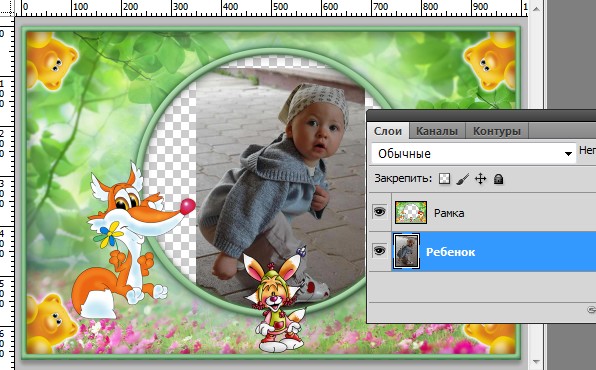
4. Редактирование / Свободное трансформирование
Нажимая на узелки, раздвиньте изображение так чтобы оно закрыло вырез рамочки
и красиво в нем легло (Следите за пропорциями - если Вам сложно это делать визуально, при применении зажмите клавишу Shift):


5. Когда изображение займет свое место, нажмите на "галочку" на верхней панели
6. Слои / Объединить видимые.
7. Файл / Сохранить как ... Jpeg.
Вариант 2
МАТЕРИАЛЫ:

1. Откройте рамочку и фото в фотошопе (Файл / Открыть).
2. Инструментом "Перемещение"
3. В панели "Слои" переместите слой "Ребенок" под слой "Рамка"

4. Активируйте инструмент "Волшебная палочка".

5. На слое "Рамка" кликните внутри прорези рамки
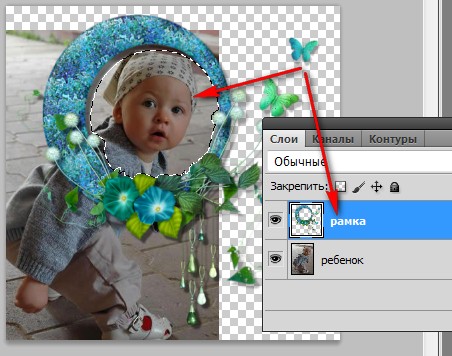
6. Выделение / Модификация / Расширить
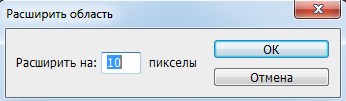

7. Выделение / Инверсия

8. Активируйте слой "Ребенок" и нажмите клавишу "Delete"
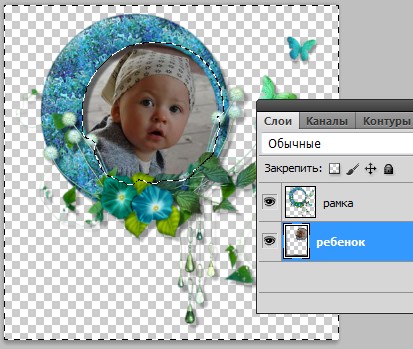
9. Выделение / Отменить выделение.
10. Слои / Объединить видимые.
11. Файл / Сохранить как.... Png.

Серия сообщений "Фотошоп для начинающих":
Часть 1 - Простой фон
Часть 2 - Сохраняем незавершенную работу в Фотошопе
...
Часть 29 - Как в фотошопе анимацию поставить на анимированную картинку
Часть 30 - Создание анимации в фотошопе.
Часть 31 - Вставляем фото в рамочку.
Метки: уроки по фотошопу |
Сохраняем незавершенную работу в Фотошопе |
Это цитата сообщения Mademoiselle_Viv [Прочитать целиком + В свой цитатник или сообщество!]
Для этого нужно на месте, где Вы откладываете свою работу, перейти File>Save As (Файл>Сохранить как) и ничего, не меняя, найти папочку, в которой Вы сохраните файл (и запомните ее), нажимаете "Сохранить"
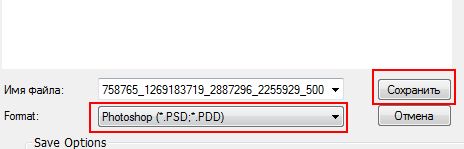
После этого появится вот такое окошко, в нем Вы жмете "ОК"
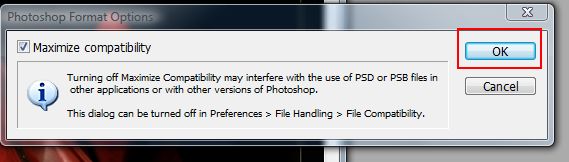
Файл сохранен в состоянии незавершенной работы. Вид у него в Вашем компьютере будет такой.
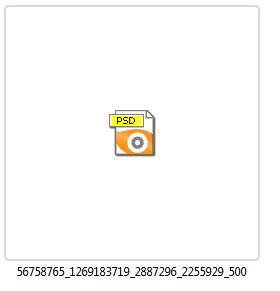
В следующий раз Вы откроете этот файл в Фотошопе на том месте, где Вы прервали работу и можете ее продолжить. Если Вам придется прервать ее еще раз, то делаете это таким же способом и просто заменяете старый файл новым.
Удачи в творчестве!!!

© by Mademoiselle Viv
Серия сообщений "Фотошоп для начинающих":
Часть 1 - Простой фон
Часть 2 - Сохраняем незавершенную работу в Фотошопе
Часть 3 - Урок для начинающих: Анимация с помощью светокоррекции.
Часть 4 - Урок для начинающих: Коллаж «Dancing»(часть 1)
...
Часть 29 - Как в фотошопе анимацию поставить на анимированную картинку
Часть 30 - Создание анимации в фотошопе.
Часть 31 - Вставляем фото в рамочку.
Метки: уроки по фотошопу |
Простой фон |
Это цитата сообщения Mademoiselle_Viv [Прочитать целиком + В свой цитатник или сообщество!]
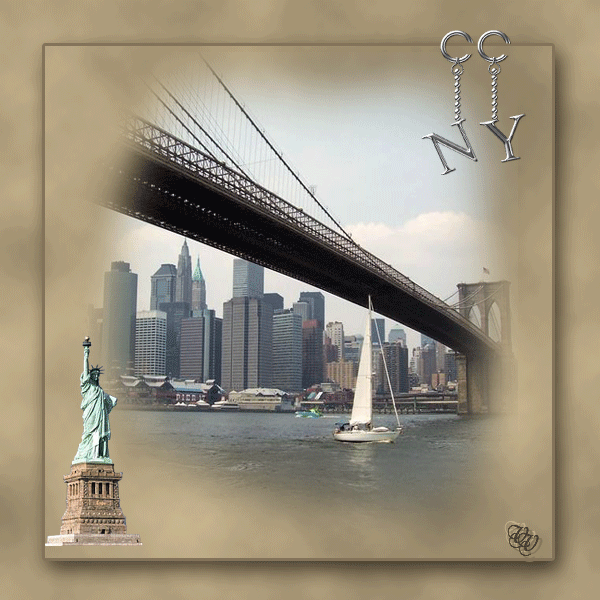
1. Откроем новый документ размером под картинку, какую Вы задумали. У меня сейчас это будет 600х600рх, прозрачный.
2. Подберем цвета

Допустим, что цвет переднего плана будет #D6C29A
цвет фона #827429
3. Зальем этот документ цветом переднего плана (Edit>Fill>Foreground Color)(Редактировать>Выполнить заливку>Основной цвет)
4. Переходим в фильтры и используем стандартный фильтр Filter>Render>Clouds (Фильтры >рендеринг > облака ). Цвет облаков будет соответствовать цвету фона (в данном случае #827429.)

5. Дальше инструментом "прямоугольное выделение"
6. Применим к этому слою Blending Options (Опции смешивания), нажав на fx в панели "Слои".
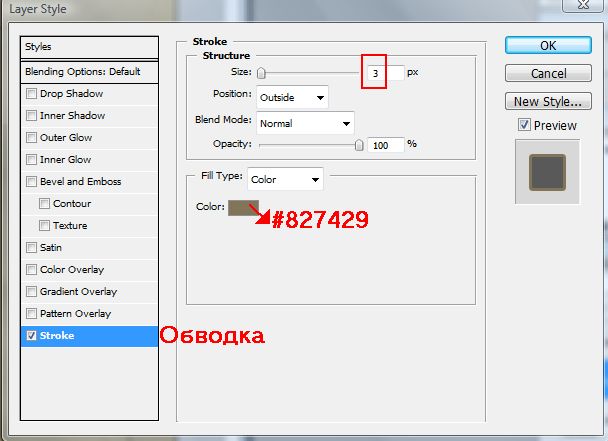

Получаете вот такую основу под коллаж. На ней можно располагать картинки и украшения.
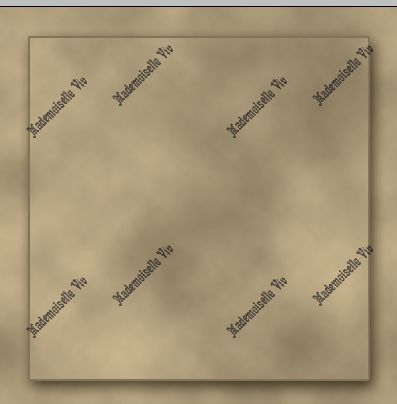
Удачи в творчестве!

© by Mademoiselle Viv
Серия сообщений "Фотошоп для начинающих":
Часть 1 - Простой фон
Часть 2 - Сохраняем незавершенную работу в Фотошопе
Часть 3 - Урок для начинающих: Анимация с помощью светокоррекции.
...
Часть 29 - Как в фотошопе анимацию поставить на анимированную картинку
Часть 30 - Создание анимации в фотошопе.
Часть 31 - Вставляем фото в рамочку.
Метки: уроки по фотошопу |
Уроки фотошопа. Подборка |
Это цитата сообщения Зиновия [Прочитать целиком + В свой цитатник или сообщество!]
Метки: уроки по фотошопу |
GIMP видео уроки |
Это цитата сообщения Милая_Любаша [Прочитать целиком + В свой цитатник или сообщество!]
Метки: GIMP уроки по фотошопу программы |
Урок фотошоп - Золотой текст с эффектом анимации |
Это цитата сообщения DiZa-74 [Прочитать целиком + В свой цитатник или сообщество!]
Написала урок по тексту , надеюсь понятно, урок легкий, больше скринов, старалась каждый шаг расписать
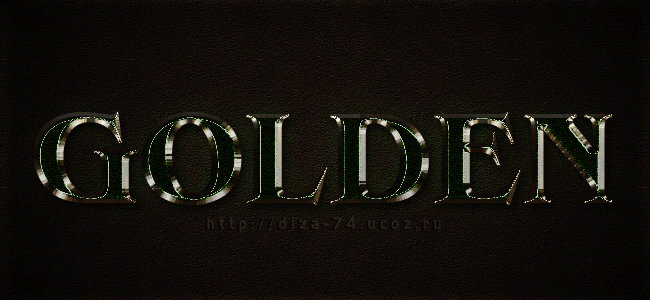
Сегодня сделаем вот такой золотой анимированный текст
... СМОТРЕТЬ ПОЛНОСТЬЮ »
Серия сообщений "МОИ УРОКИ":
Часть 1 - Установка плагина Alien Skin Bokeh v.1.0.3 ( Для Оленьки)
Часть 2 - Установка плагина Picture Cutout Guide v1.1 (отделяет от фона)
...
Часть 14 - Очень легкий урок по созданию текстуры
Часть 15 - Печаль ( Sadness )
Часть 16 - Урок фотошоп - Золотой текст с эффектом анимации
Метки: уроки по фотошопу |
Простой и наглядный способ исправления в ФШ искажений на фотографии |
Это цитата сообщения Лариса_Гурьянова [Прочитать целиком + В свой цитатник или сообщество!]

ПАМЯТКА НАЧИНАЮЩИМ ФОТОШОПЕРАМ
В этом уроке по работе с фотошопом будет показан ещё один способ исправления различных искажений на фото, которые получились в результате того, что фотографирование производилось без использования штатива. Этот способ отличается от других тем, что он очень нагляден и прост - мы будем передвигать маркеры и наблюдать за результатом.

урок Устраняем искажение изображения " урок Коррекция фотографий, сделанных без штатива урок Выравнивание изображения с помощью вспомогательных элементов - сетки урок Коррекция перспективы на неудачных фотографиях и выравнивание изображения урок Выравнивание изображений
Метки: уроки по фотошопу |